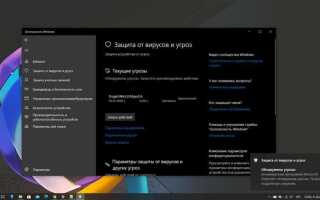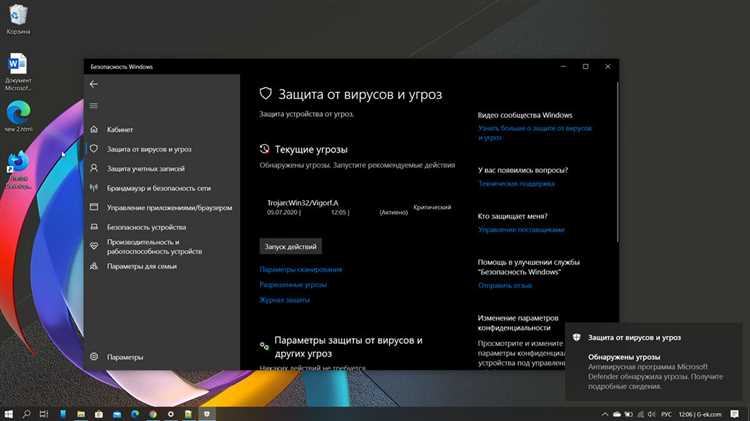
Журнал защиты в Windows 10 – это важный компонент, который фиксирует все события безопасности, связанные с операционной системой, включая попытки несанкционированного доступа, изменения в настройках и другие критические действия. Однако со временем журнал может занять значительный объем памяти, что снижает производительность системы. Очищение журнала – это простой и эффективный способ оптимизировать работу ПК, не рискуя потерять важную информацию.
Первоначально стоит понять, что журнал защиты является частью системы безопасности Windows и хранит записи о событиях, связанных с антивирусной защитой, брандмауэром и другими модулями. Он может включать данные о вирусных угрозах, изменениях в файлах и ошибках, возникающих при попытках доступа. Большинство пользователей редко обращаются к этому журналу, что приводит к его накоплению и увеличению объема памяти.
Для очищения журнала защиты можно использовать встроенные средства Windows 10. Самый простой способ – это через «Просмотр событий». Откройте его через меню Пуск, найдите раздел «Журналы Windows» и выберите «Безопасность». Далее можно очистить отдельные записи или полностью удалить старые данные. Также доступна настройка автоматического удаления старых журналов по мере их заполнения, что позволит поддерживать систему в оптимальном состоянии.
Важно: не рекомендуется очищать журнал защиты без нужды, так как в нем могут содержаться данные, которые могут быть полезны для диагностики проблем или для анализа действий злоумышленников в случае атак. Очищать его стоит только тогда, когда это необходимо для освобождения места или после того, как вы убедитесь, что важная информация уже сохранена.
Что такое журнал защиты Windows 10 и зачем его чистить?
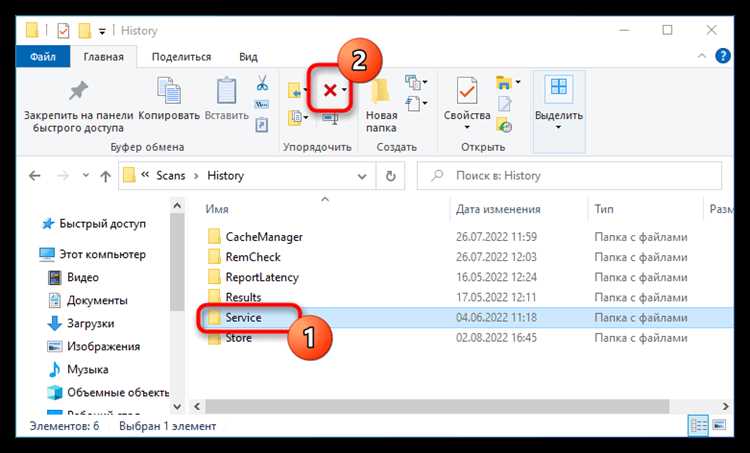
Однако со временем журнал может занять значительное место на жестком диске. Это особенно актуально для пользователей, которые долго не очищают систему, так как накопленные данные могут занимать десятки гигабайт. Сложности могут возникнуть и при длительном анализе записей – из-за большого объема информации трудно сразу выявить актуальные события. Также, слишком большие файлы журналов могут замедлять работу системы.
Очистка журнала защиты позволяет не только освободить место на диске, но и улучшить производительность системы. Этот процесс помогает избавиться от устаревших данных, делая интерфейс более удобным и быстрым для анализа актуальных событий. Регулярное удаление лишней информации – это часть нормального обслуживания компьютера, которое способствует его стабильной работе.
Как проверить размер и состояние журнала защиты Windows 10?
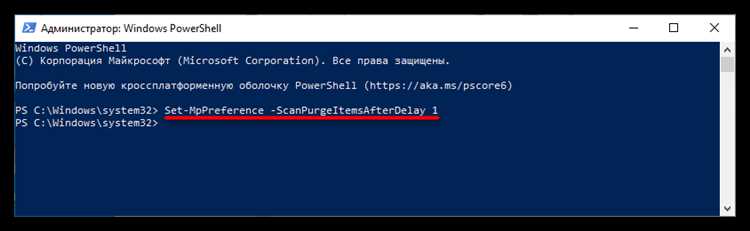
Для контроля состояния и размера журнала защиты в Windows 10, нужно выполнить несколько простых действий через интерфейс системы или с помощью командной строки. Важно понимать, что журнал защиты хранит записи о работе встроенной системы безопасности, включая файлы, защищенные от изменений, и события, связанные с антивирусной защитой.
1. Для проверки состояния журнала через интерфейс откройте «Панель управления» и перейдите в раздел «Администрирование». Затем выберите «Просмотр событий». Здесь в левой части окна найдите «Журналы Windows» и откройте подраздел «Безопасность». В этом разделе отображаются события, связанные с работой защитных механизмов системы. Вы можете сортировать записи по дате, а также искать конкретные сообщения, касающиеся защиты.
2. Чтобы узнать размер текущего журнала защиты, используйте утилиту «Просмотр событий». В окне журнала безопасности выберите «Свойства». Здесь отображаются параметры хранения журналов, включая максимальный размер файла. Этот параметр можно настроить, если необходимо изменить ограничения на хранение данных.
3. Важно следить за тем, чтобы журнал не превышал установленного размера. Если пространство на диске заканчивается, старые записи автоматически удаляются. При достижении максимального размера можно вручную очистить журнал или настроить его на автоматическое управление.
4. Для более детальной проверки можно использовать командную строку. Для этого откройте «Командную строку» с правами администратора и введите команду «wevtutil sl Security /ms:10485760», где «10485760» – это размер в байтах, который вы хотите установить для журнала безопасности. Также можно использовать команду «wevtutil qe Security» для получения последних записей из журнала.
Удаление старых записей из журнала защиты с помощью командной строки
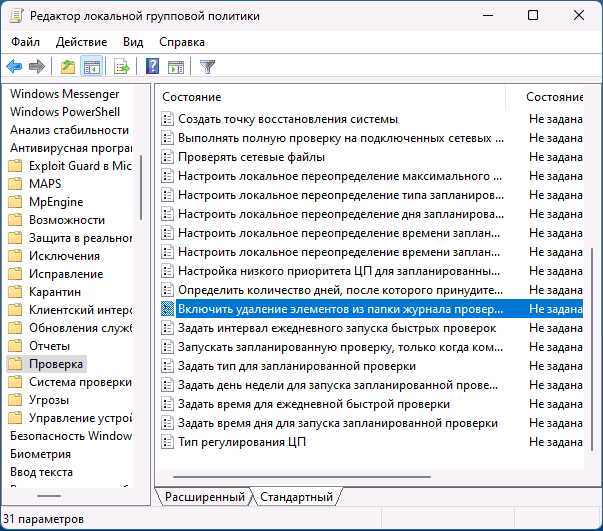
Для удаления старых записей из журнала защиты Windows 10 через командную строку необходимо воспользоваться инструментом PowerShell. Этот способ позволяет быстро и эффективно очистить журнал, без необходимости использовать графический интерфейс.
1. Откройте PowerShell с правами администратора. Для этого нажмите правой кнопкой на меню «Пуск», выберите «Windows PowerShell (Администратор)».
2. Введите команду для запуска журнала защиты:
Get-WinEvent -LogName "Microsoft-Windows-Security-Auditing"
Эта команда отображает все события журнала защиты, где можно увидеть записи о безопасности системы, предупреждения и ошибки.
3. Чтобы очистить журнал, используйте команду:
Clear-WinEvent -LogName "Microsoft-Windows-Security-Auditing"
После выполнения этой команды старые записи из журнала будут удалены. Для других журналов системы можно указать другой лог в параметре LogName.
Этот метод позволяет не только очистить журнал, но и исключить записи, которые могут занимать значительное место на диске, улучшая общую производительность системы.
Очистка журнала защиты через средство «Просмотр событий»
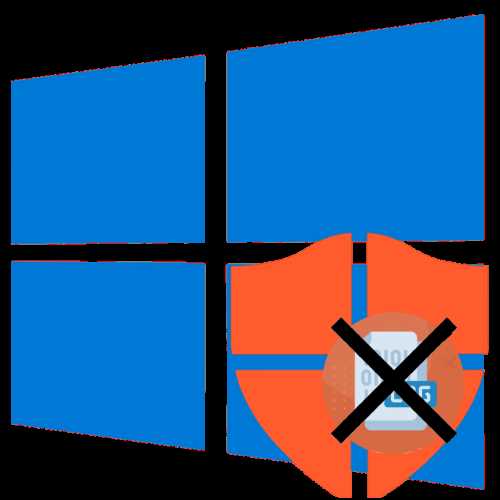
Для очистки журнала защиты в Windows 10 через средство «Просмотр событий» необходимо выполнить несколько шагов. Это позволяет удалить старые записи о событиях безопасности, которые могут занимать много места или содержать устаревшую информацию.
1. Откройте меню «Пуск» и введите в поисковую строку «Просмотр событий». Запустите программу.
2. В левой части окна выберите «Журналы Windows», затем перейдите в раздел «Безопасность». Здесь отображаются все события, связанные с безопасностью системы, включая записи о защите.
3. Чтобы очистить журнал, кликните правой кнопкой мыши по «Безопасности» и выберите «Очистить журнал…». Это действие удалит все записи из журнала, но не повлияет на систему.
4. Подтвердите действие в появившемся окне. После этого журнал будет очищен, и его записи больше не будут отображаться в списке.
5. Если вы хотите очистить только определенные записи, можно использовать фильтрацию по времени или событиям, затем удалить выбранные элементы вручную.
Этот метод позволяет контролировать журнал защиты, удаляя ненужные или устаревшие записи, что может улучшить производительность системы и облегчить анализ текущих событий безопасности.
Использование встроенной утилиты для автоматической очистки журнала
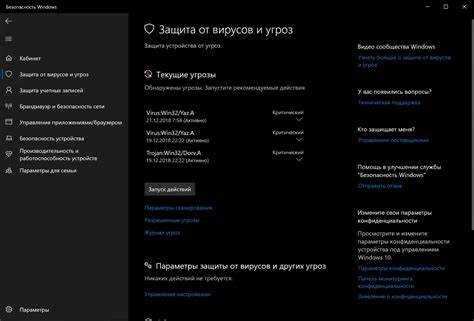
Для автоматической очистки журнала защиты Windows 10 можно использовать встроенную утилиту «Очистка диска». Эта утилита позволяет удалить не только временные файлы и системные кэши, но и журналы событий, включая журнал защиты.
Чтобы запустить утилиту, выполните следующие шаги:
- Нажмите клавиши Win + R, введите cleanmgr и нажмите Enter.
- Выберите диск, на котором установлена операционная система (обычно это диск C:), и нажмите OK.
- После завершения сканирования появится окно с перечнем файлов, которые могут быть удалены. Найдите раздел «Журналы событий» или «Журнал защиты» и отметьте его.
- Нажмите ОК и подтвердите удаление.
Этот процесс не только ускоряет работу системы, но и освобождает место на диске. Утилита очищает старые записи, не влияя на текущую защиту системы, что важно для обеспечения безопасности.
Для регулярной очистки можно настроить выполнение утилиты через Планировщик заданий, чтобы процесс происходил автоматически в заранее установленное время. В этом случае не потребуется вручную запускать утилиту каждый раз.
Важно помнить, что полное удаление журналов защиты может затруднить диагностику проблем, связанных с безопасностью, поэтому рекомендуется периодически проверять содержимое журнала перед его очисткой.
Ручная настройка параметров хранения журнала защиты
Журнал защиты Windows 10 фиксирует действия системы безопасности, такие как проверки на вирусы и угрозы, а также информацию о найденных угрозах. Однако для эффективного управления хранением этих данных важно настроить параметры, чтобы они не занимали слишком много места на диске. Рассмотрим, как вручную настроить параметры хранения журнала защиты.
Для начала нужно изменить настройки хранения файлов журнала защиты через «Планировщик заданий». Это позволяет задать правила, по которым старые записи будут автоматически удаляться. Рассмотрим шаги, которые нужно выполнить:
- Откройте «Планировщик заданий» – для этого нажмите Win + R, введите «taskschd.msc» и нажмите Enter.
- Перейдите в «Библиотеку планировщика заданий» и откройте папку «Microsoft» → «Windows» → «Windows Defender».
- Найдите задание «Windows Defender Scheduled Scan» и правой кнопкой мыши выберите «Свойства».
- Настройте параметры в разделе «Условия» и «Параметры» для контроля частоты и длительности хранения журналов.
Также можно изменить количество сохраняемых записей через настройки реестра:
- Нажмите Win + R, введите «regedit» и откройте редактор реестра.
- Перейдите по пути: HKEY_LOCAL_MACHINE\SOFTWARE\Microsoft\Windows Defender\Exclusions.
- Задайте значения ключа «LogRetention» для контроля срока хранения журналов. Значение в днях определяет, как долго будет храниться информация.
В качестве дополнительной меры можно использовать встроенные инструменты для удаления старых журналов вручную, чтобы не полагаться только на автоматические механизмы. Для этого выполните команду «del» в командной строке с указанием пути к файлам журнала.
Настроив параметры вручную, вы сможете оптимизировать хранение данных журнала защиты и избежать накопления ненужных файлов, что поможет улучшить производительность системы.
Какие риски могут возникнуть при удалении журнала защиты Windows 10?
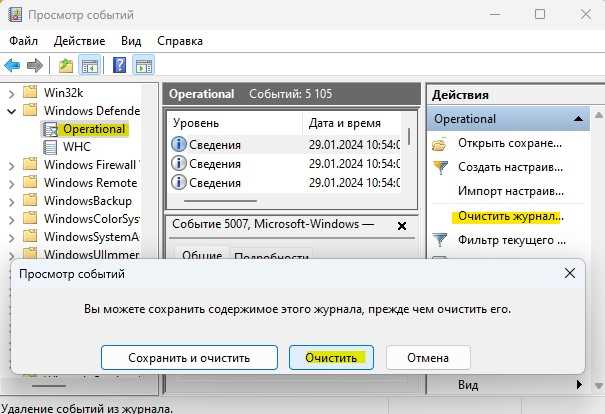
Удаление журнала защиты Windows 10 может привести к нескольким серьезным рискам, которые могут негативно сказаться на безопасности и стабильности системы.
- Утрата информации о проведенных защитных действиях: Журнал защиты содержит данные о действиях, предпринятых системой безопасности, таких как блокировка вирусов, попытки взлома и другие угрозы. Удалив журнал, вы лишаетесь информации, которая может помочь в случае расследования инцидентов безопасности.
- Неопределенность в восстановлении системы: Журнал помогает отслеживать выполнение функций восстановления системы и мониторинга. Удаление журнала может затруднить диагностику и восстановление системы в случае проблем, так как не будет данных о том, какие изменения были произведены и когда.
- Проблемы с регламентом безопасности: В некоторых организациях журнал защиты является частью обязательной процедуры соблюдения стандартов безопасности. Удаление журнала без должной документации может привести к нарушению корпоративных политик или стандартов аудита.
- Ошибки в восстановлении точек восстановления: Некоторые функции, такие как создание точек восстановления системы, могут зависеть от наличия актуальных данных в журнале. Без этих данных система может некорректно восстанавливать состояние ОС.
- Невозможность корректной работы с антивирусными программами: Если антивирусное ПО или другие средства безопасности используют журнал для анализа угроз, удаление журнала может привести к снижению эффективности этих программ, так как они не будут иметь актуальной информации для своих алгоритмов защиты.
Рекомендуется тщательно обдумать необходимость удаления журнала защиты и убедиться, что есть альтернативные способы управления данными, не влияющие на безопасность системы. В случае сомнений лучше оставить журнал в системе или создать его резервную копию перед удалением.
Вопрос-ответ:
Зачем нужно очищать журнал защиты в Windows 10?
Журнал защиты в Windows 10 записывает информацию о действиях системы безопасности, таких как события, связанные с антивирусной защитой, защитой от вредоносных программ и угроз. Очищение журнала может помочь освободить место на диске, а также ускорить работу системы. Это полезно, если журнал сильно разросся и содержит данные, которые больше не представляют ценности для пользователя.
Как очистить журнал защиты Windows 10 через «Просмотр событий»?
Для очистки журнала через «Просмотр событий» нужно выполнить несколько шагов. Откройте меню «Пуск» и введите «Просмотр событий». В левой панели выберите «Журналы Windows», затем «Безопасность». Правой кнопкой мыши щелкните на «Безопасность» и выберите «Очистить журнал». Подтвердите действие, и журнал будет очищен. Этот способ позволяет удалить все старые записи, которые больше не нужны.
Можно ли настроить автоматическую очистку журнала защиты Windows 10?
Автоматическая очистка журнала защиты Windows 10 не поддерживается стандартными средствами операционной системы. Однако можно создать задачу в планировщике задач, которая будет очищать журнал по расписанию. Для этого нужно настроить планировщик задач, указав команду для очистки журнала через командную строку или PowerShell. Для этого потребуется немного опыта работы с системными инструментами.
Какие проблемы могут возникнуть при очистке журнала защиты Windows 10?
Очистка журнала защиты в Windows 10 вряд ли приведет к проблемам, однако это может затруднить диагностику возможных угроз или инцидентов, если журнал содержит важную информацию. Если журнал регулярно очищается, то при возникновении проблем в будущем будет сложнее проследить историю безопасности. Важно понимать, что очистка журнала не влияет на работу самой системы защиты — она продолжит работать, как и прежде.
Можно ли восстановить очищенный журнал защиты в Windows 10?
После того как журнал защиты в Windows 10 очищен, его восстановить стандартными средствами системы невозможно. Однако, если вы заранее настроили систему на создание резервных копий журналов, то можно будет восстановить предыдущие записи из этих копий. В противном случае, данные будут утеряны, и восстановить их не получится.